Очень важно, чтобы сайт интернет-магазина был удобен не только покупателю, но и продавцу. Самая ответственная и очень большая по времени часть работы в онлайн-торговле - это обработка заказов. Сервис интернет-коммерции 1os позволяет сократить время, которое продавец затрачивает на этот этап. При этом у вас появляется масса возможностей по анализу предпочтений своих потребителей и работе с каждым конкретным покупателем.
Как и любое действие в конструкторе 1os, работу с заказами в вашем интернет-магазине мы начинаем со стандартного входа. Он пошагово описан в соответствующей инструкции — просто последовательно пройдите все этапы. После попадания в личный кабинет сайта найдите справа верху кнопку "ВОЙТИ В АДМИН. ПАНЕЛЬ". При ее нажатии вы переходите в административную панель магазина: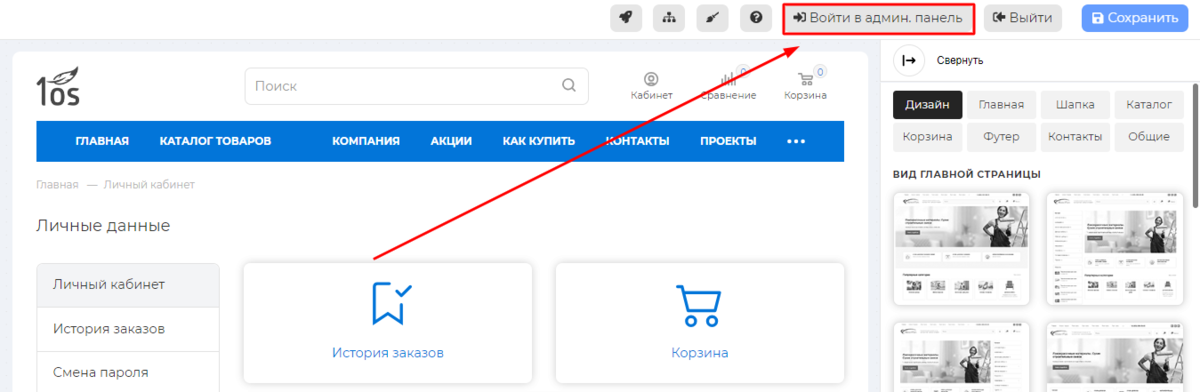
В данном случае мы работаем с левым вертикальным меню: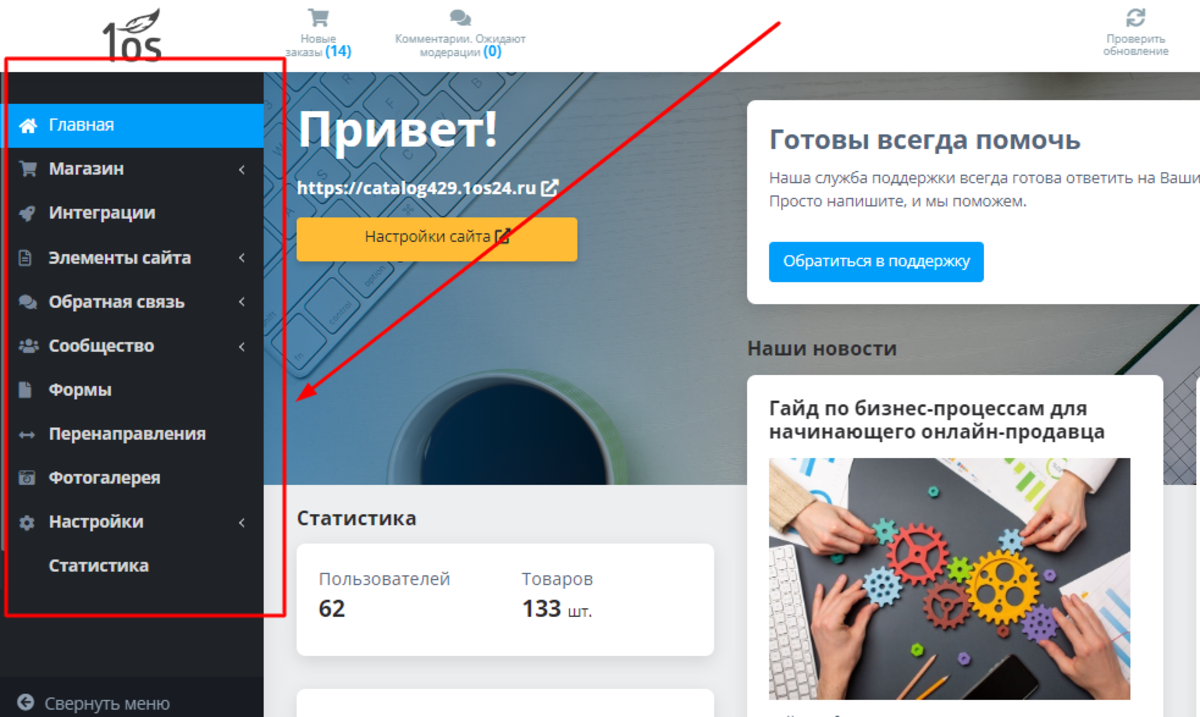
Найдите в нем пункт «МАГАЗИН» и нажмите "флажок" справа от него: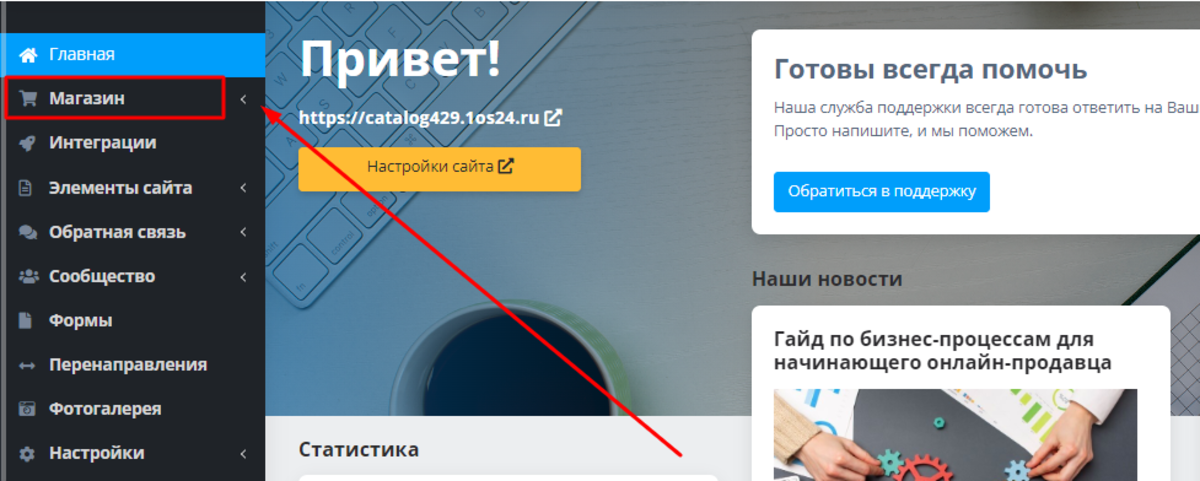
Развернется перечень пунктов, с которыми вы можете поработать. Выберите пункт «ЗАКАЗЫ»: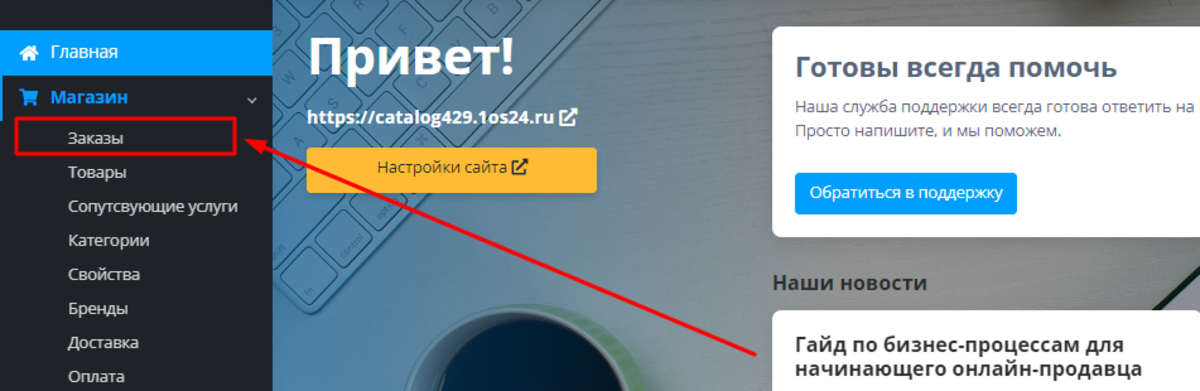
Что можно сделать в разделе «ЗАКАЗЫ»
Вы можете рассортировать их по удобному вам признаку — это очень облегчает работу. Можете войти в карточку заказа (для получения подробной информации, согласования с покупателем, внесения корректировок). Можете устанавливать статус заказа из текущего списка, убирать лишние и создавать новые статусы.
Вам доступен просмотр места заказа на карте. Сразу с этой же страницы заказ можно сохранить на свой компьютер, распечатать или удалить. Все на виду и адаптировано для быстрого и простого функционирования, без необходимости выполнять сложные действия. Поэтому работа с данным разделом занимает минимум вашего времени.
Чтобы не запутаться, пойдем по странице сверху вниз.
Статусы заказов
Эта удобная функция выполняет роль маячка. Она позволяет сразу видеть новые и выполненные заказы, отслеживать находящиеся в обработке и отмененные. Все они для удобства обозначены разным цветом. Чтобы воспользоваться этими возможностями, нажмите зеленую кнопку «СТАТУСЫ ЗАКАЗОВ»: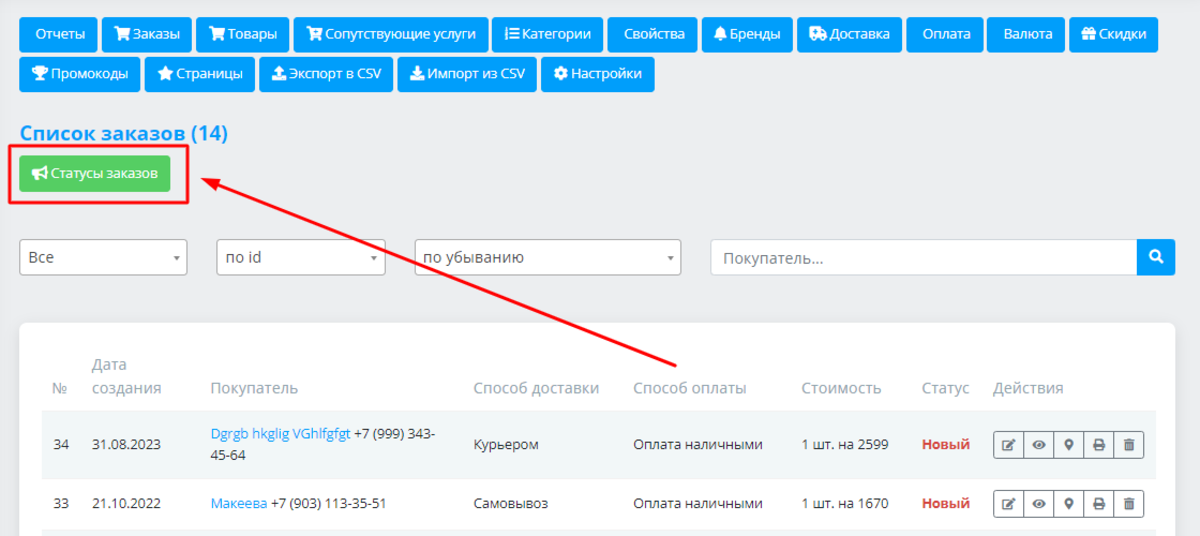
Вы видите текущий список статусов, которыми помечаются заказы. Чтобы добавить еще один статус (например, «проблемный»), нажмите «СОЗДАТЬ НОВЫЙ СТАТУС»: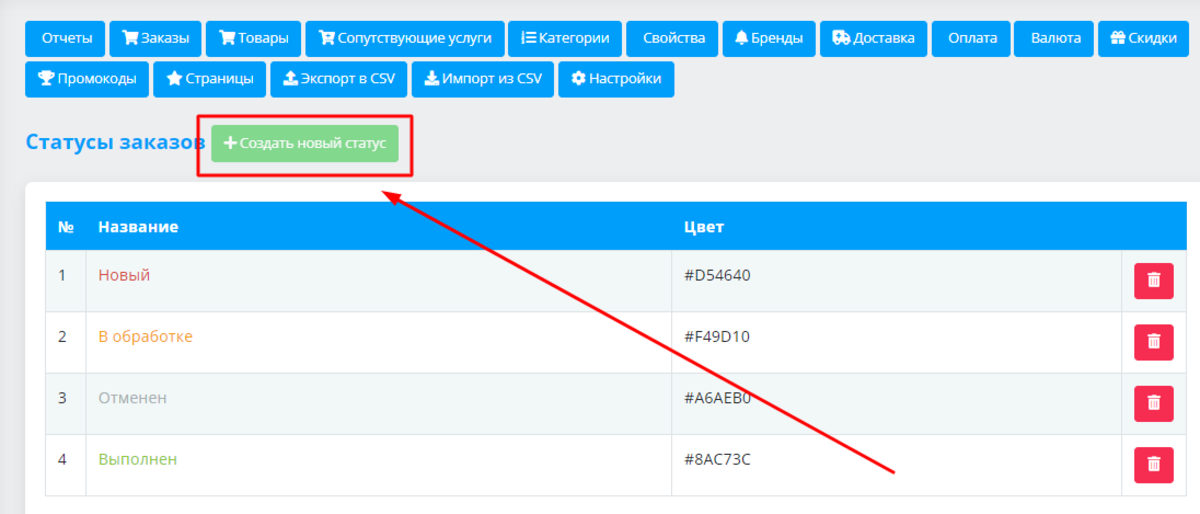
В соответствующих полях введите его название; выберите цвет, которым он будет отображаться; обязательно сохраните эти изменения:
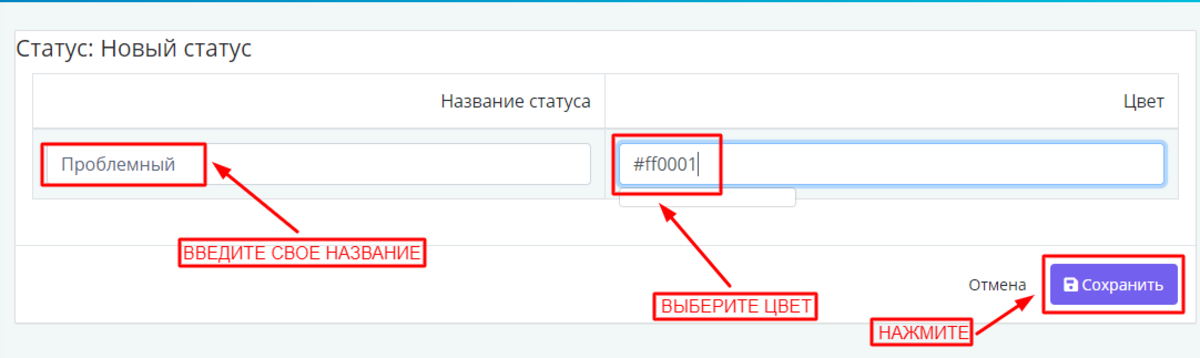
Если какой-то из статусов не используется или должен называться иначе, вы можете его удалить. Для этого напротив лишнего названия в той же строке справа нажмите на иконку корзины:
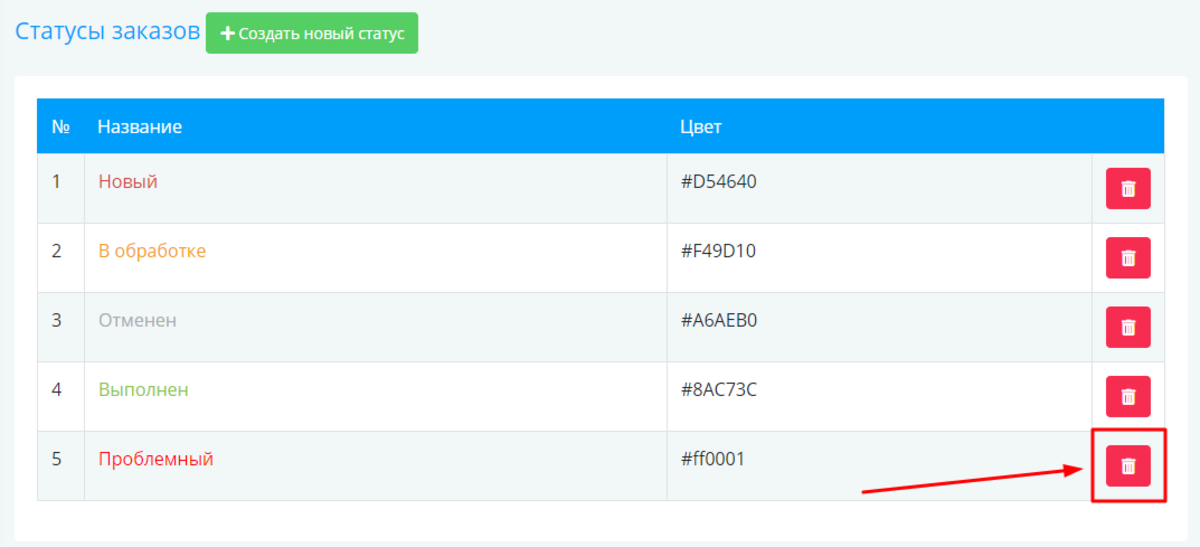
Появится форма подтверждения данного действия. Если вы действительно хотите удалить выбранный статус, нажмите «ДА». Если ошиблись, нажмите «ОТМЕНА».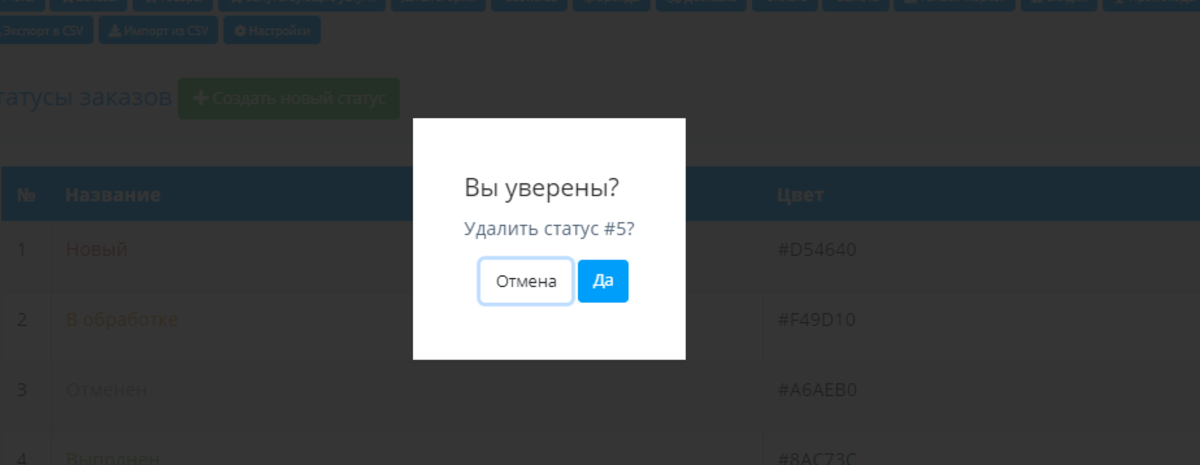
Выборка и сортировка заказов
Вы можете сортировать заказы по нескольким параметрам и делать выборки. Для этого служит следующий функциональный блок — поля для поиска и сортировки: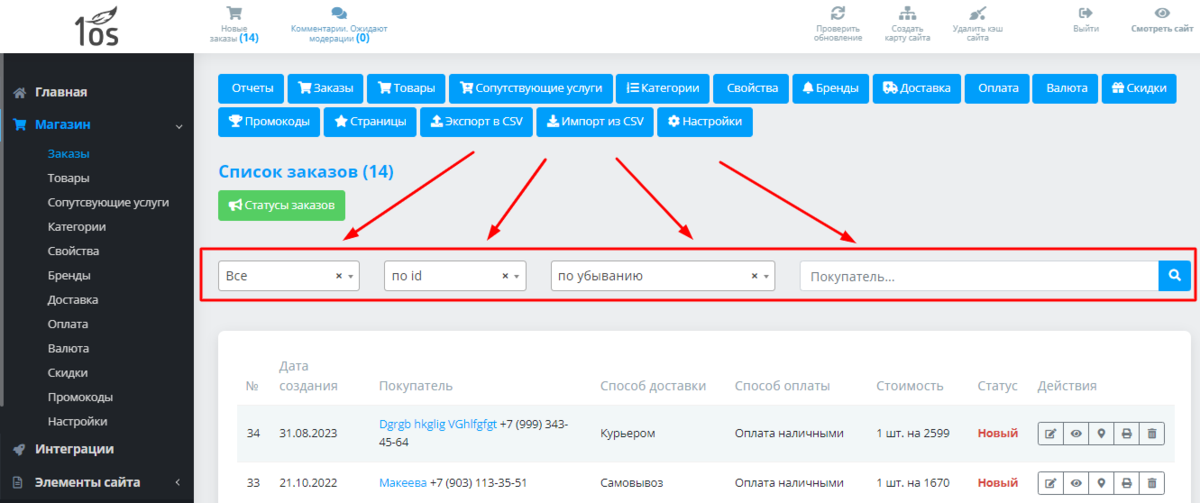
Первое поле слева фильтрует заказы по статусу. Следующее позволяет задать параметр выборке (по дате, имени покупателя, сумме, id). Третье поле поможет упорядочить информацию по возрастанию или убыванию заданного параметра. Последнее, четвертое, поле позволяет найти все заказы, сделанные определенным покупателем.
Просмотр, печать, редактирование, удаление
Следующий элемент страницы — таблица, в которую сведены все заказы и функции взаимодействия с ними. Здесь вы сразу видите порядковый номер заказа, имя и номер телефона покупателя, выбранный им способ доставки и оплаты, стоимость заказа и его статус.
Обратите особое внимание на самую правую колонку. В ней вы видите 5 иконок: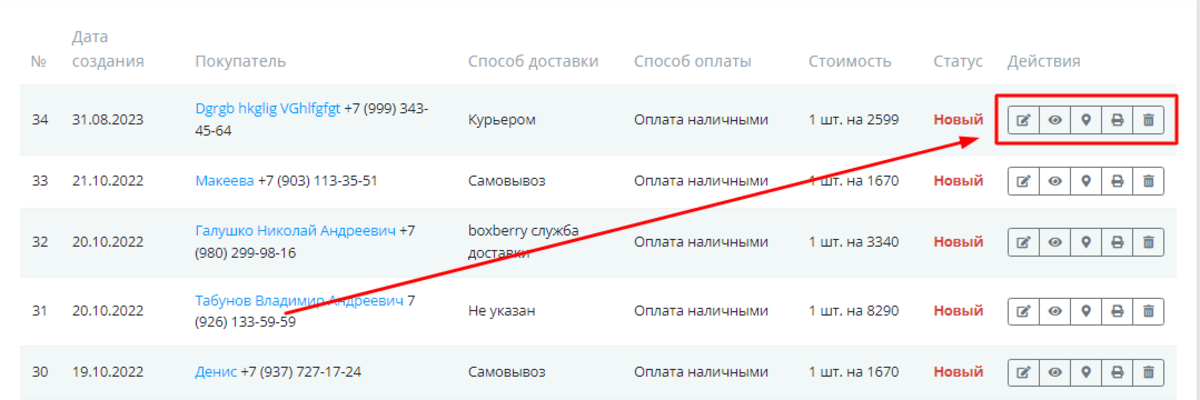
Когда нажимаете на первую иконку с пиктограммой «РЕДАКТИРОВАТЬ», открывается соответствующая форма для внесения изменений: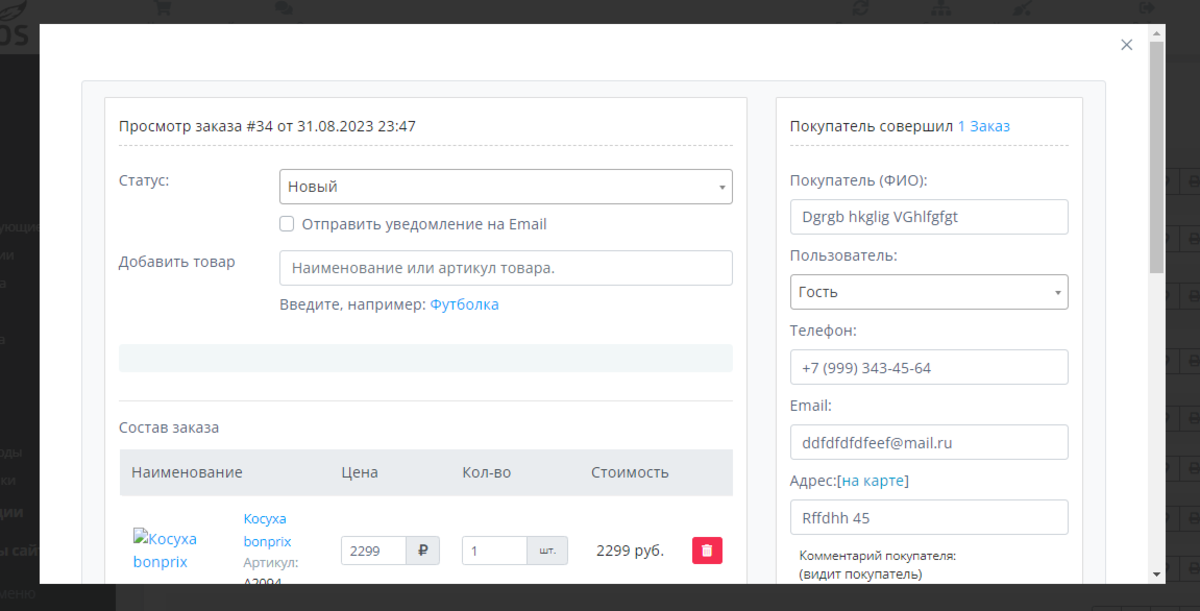
При нажатии на вторую пиктограмму со значком «глаз» вы сможете увидеть, как данный заказ смотрится на сайте: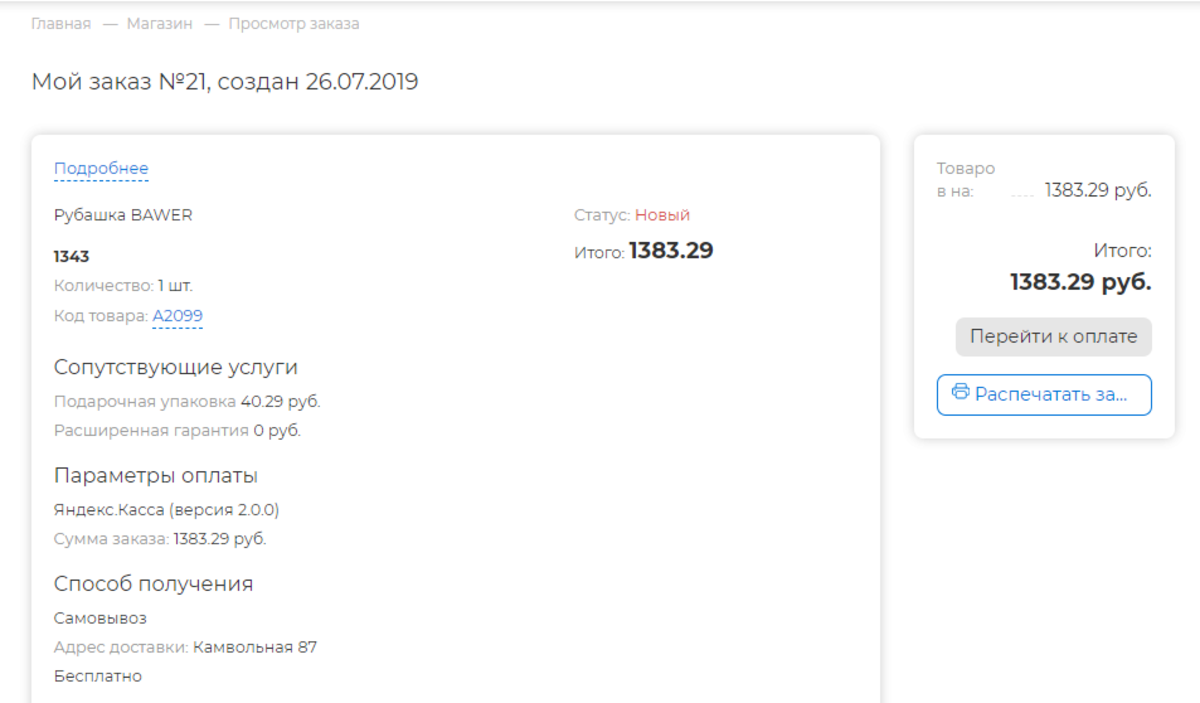
Если вы активируете третью иконку, на Ядекс.Карте увидите, где находится заказчик. Это поможет при необходимости оптимизировать доставку: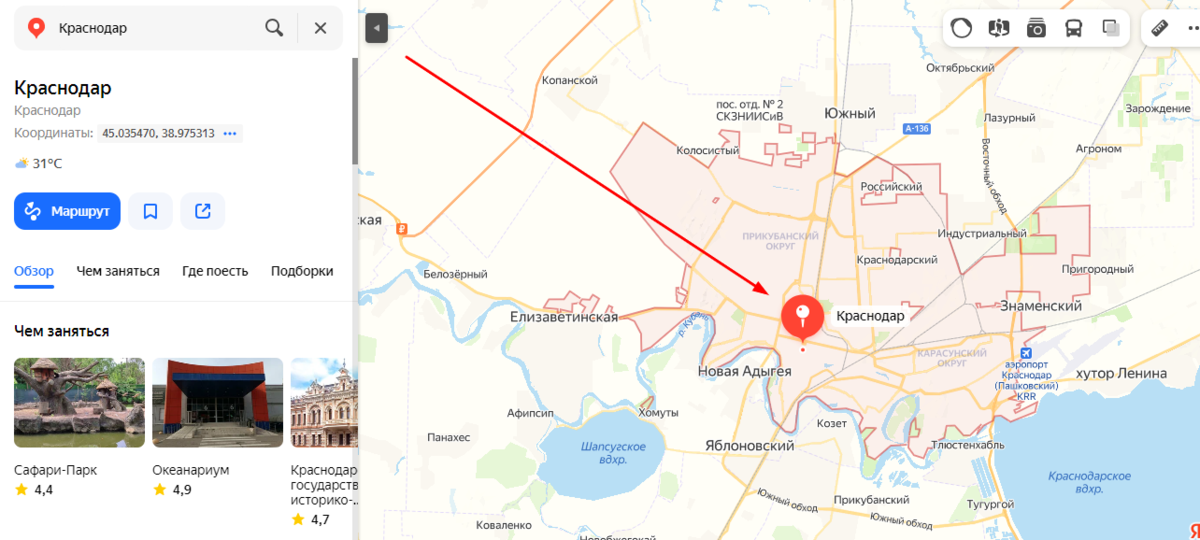
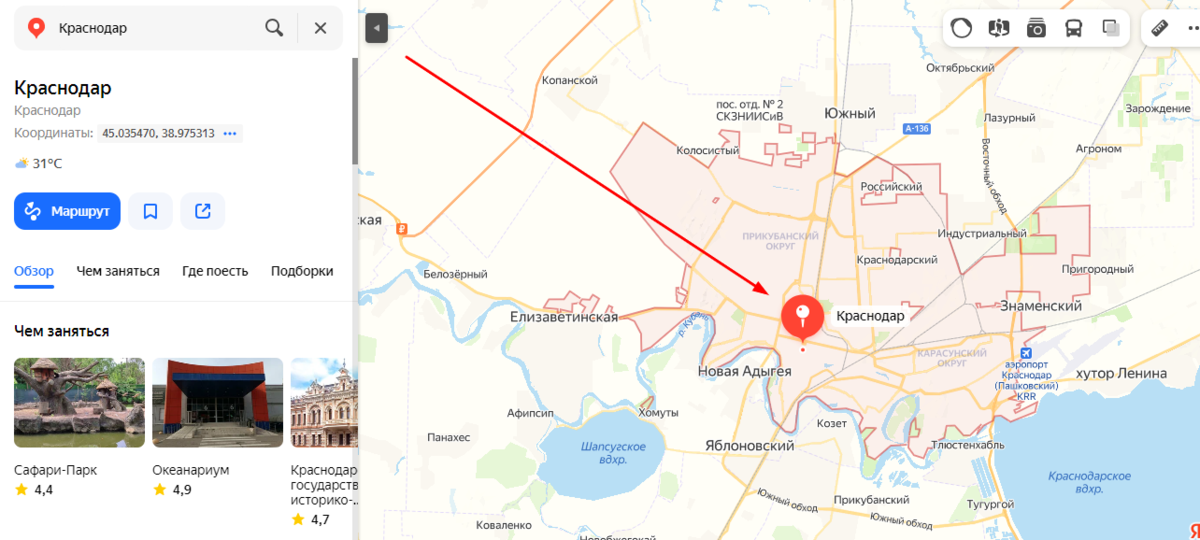
При нажатии четвертой пиктограммы, этот заказ сохранится на ваш компьютер в формате PDF. Теперь его можно отправить на печать, переслать заказчику или использовать иным образом.
При нажатии на крайнюю правую пиктограмму, традиционную в таких случаях "корзину", выбранный заказ отправится на удаление. Система предложит вам контрольный вопрос: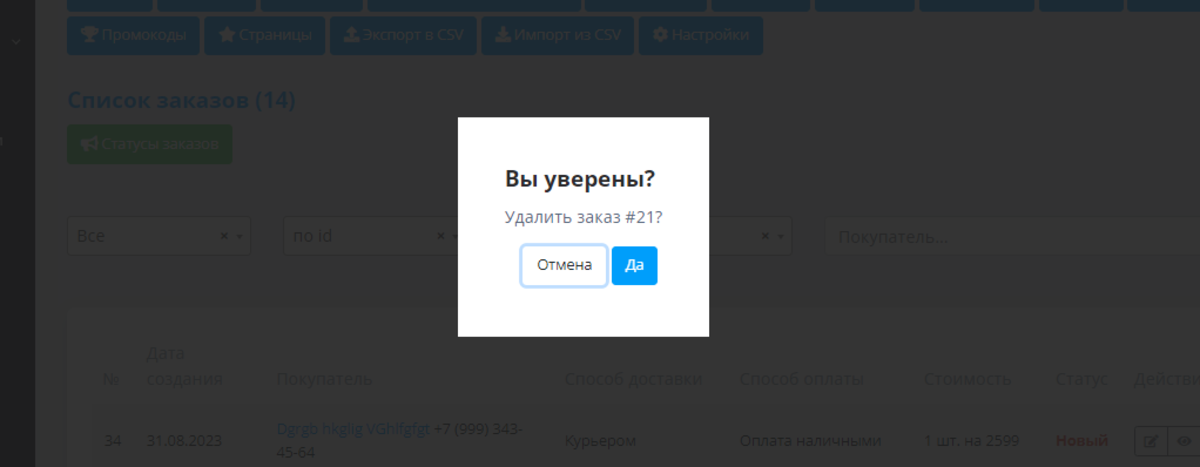
Если нажмете «ДА», заказ будет удален. Если выберете «ОТМЕНА», изменения внесены не будут, и вы вернетесь на страницу со списком заказов.
Важные показатели
Чтобы работа вашего интернет-магазина была эффективной и приносила ожидаемый доход, необходимо постоянно мониторить статистику. На страницу заказов выведена самая важная текущая информация: общее количество заказов, общая сумма (оборот) и средний чек. Все это вы найдете под таблицей заказов слева в нижней части страницы: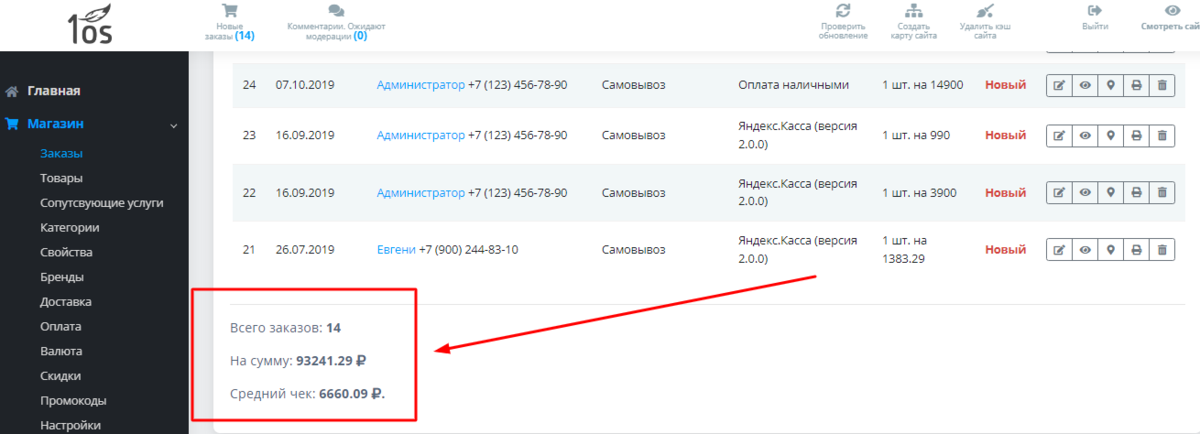
Таким образом, с помощью несложных и малозатратных по времени действий вы можете управлять заказами в своем интернет-магазине, а также отслеживать самые важные показатели его работы в онлайн-режиме.
Потому что 1os — это просто!
